
Jika melihat lampu printer tersebut menyala secara bergantian yang
berakibat tidak bisa digunakan untuk mencetak. Hal itu mengindikasikan
bahwa masa pakai printer sudah mencapai titik maksimalnya.
Kita bisa melakukan reset printer dengan cara download aplikasi resetter
epson L310 untuk mengatasi permasalahan tersebut. Sekarang sudah ada
banyak aplikasi resetter namun untuk mempermudah maka kami akan share
resetter Epson L310 terbaru. Agar lebih jelas kami juga akan share
mengenai cara reset printer epson L310 dengan resetter tersebut.
Download Resetter Epson L310
download Link >> http://www.mediafire.com/?s6zfnneh33vy8
| Cara Reset Printer Epson l310
- Unduh aplikasi resetter printer epson L310.
- Ekstrak hasil donwload hingga file resetter terbuka, filenya bernama Adjprog.
- Buka aplikasi Adjprog tersebut.
- Klik menu Select untuk jika pada bagian Model belum terisi seri printernya atau berisi not selected, maka kotak dialog select akan terbuka.
- Pilih jenis printer pada bagian Model Name sesuai dengan printer yang digunakan, yakni epson L310,
- Pilih jenis port yang di belakangnya tercantum jenis atau seri printer kita.
- Klik OK maka kotak dialog akan tertutup dan di bagian Model sudah nampak seri printernya.
- Klik pada menu Particular adjustment mode, lalu akan muncul jendela yang di dalamnya berisi berbagai macam jenis Adjustment dan Maintenance yang bisa dipilih.
- Pilih Waste ink pad counter.
- Klik OK jika sudah, kemudian kotak dialog Waste ink pad counter akan terbuka.
- Klik kotak kecil yang ada di sebelah tulisan Main pad counter untuk mengaktifkan centangnya.
- Klik
tombol Check yang ada di kanan bawah tepatnya di sebelah tulisan Check
the current counter value, lalu akan muncul angka-angka berupa point dan
angka prosentase main pad counter.
- Centang kembali Main pad counter.
- Klik tombol Initialize yakni di sebelah Initialize the selected counters, kemudian kotak dialog Information akan terbuka.
- Klik tombol OK.
- Tunggu proses loading selesai.
- Klik tombol OK jika muncul kotak dialog Information lagi yang isinya adalah suruhan untuk mematikan printer.
- Matikan printer seperti biasa yakni dengan tekan dan tahan tombol power beberapa detik hingga lampu indikator mati.
- Tutup semua jendela aplikasi Resetter yang sudah digunakan.
- Nyalakan
printer dengan cara tekan tombol power satu kali, maka printer sudah
normal kembali dan siap dipakai untuk mencetak dokumen.
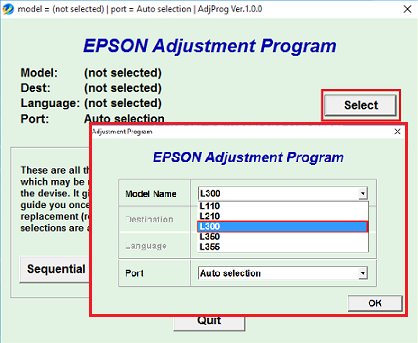
|
|
|
|
|
|
|
|
|
|
|


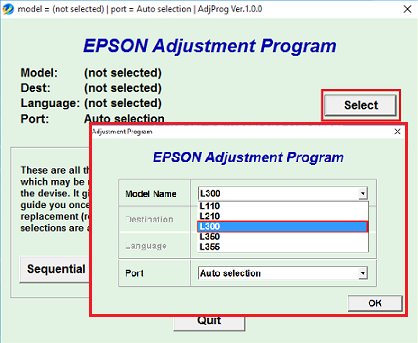
0 Response to "Epson L310 tidak bisa Print Cara Reset Printer Epson l310 Resetter Terbaru"
Posting Komentar